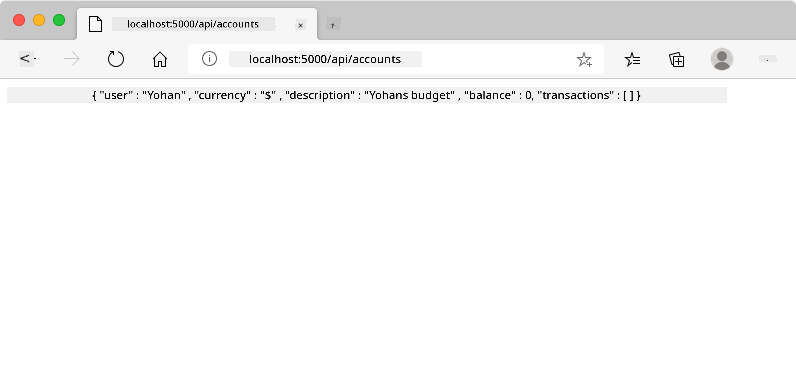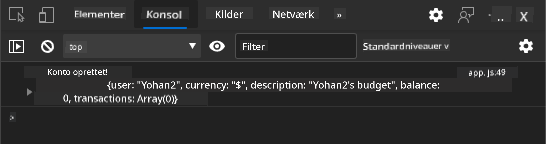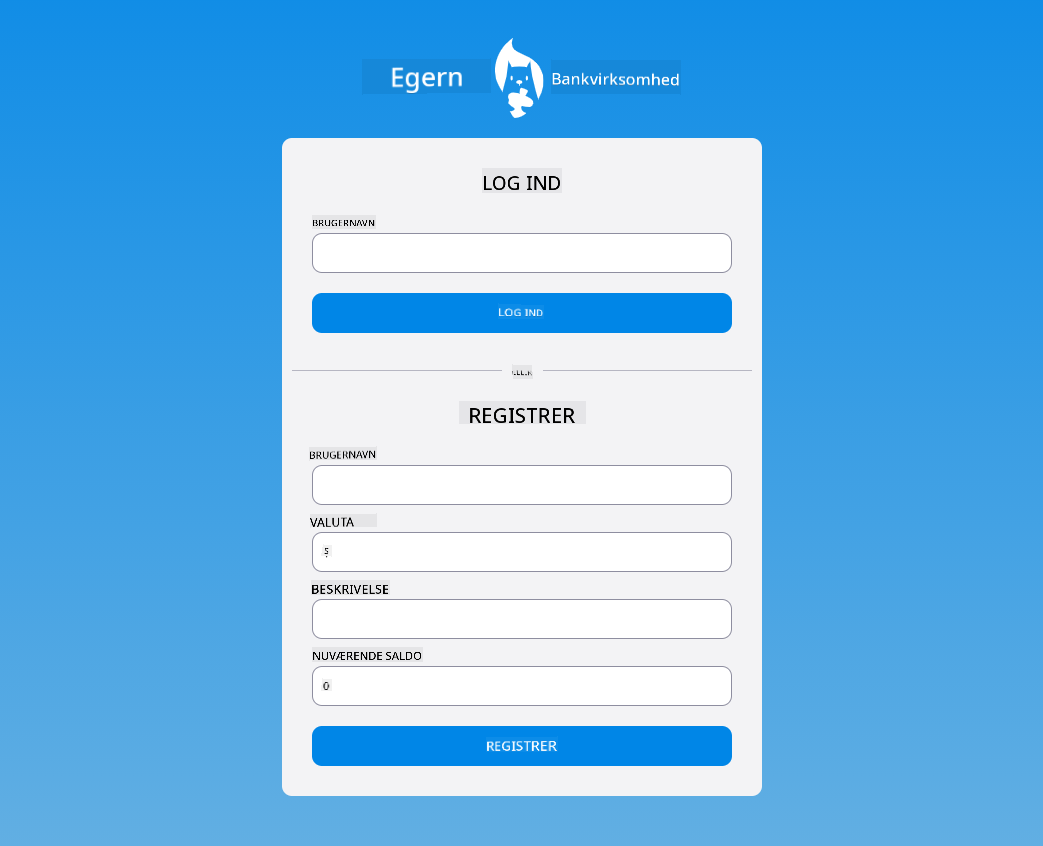18 KiB
Byg en Bankapp Del 2: Opret en Login- og Registreringsformular
Quiz før lektionen
Introduktion
I næsten alle moderne webapps kan du oprette en konto for at få din egen private plads. Da flere brugere kan tilgå en webapp samtidig, har du brug for en mekanisme til at gemme hver brugers personlige data separat og vælge, hvilken information der skal vises. Vi vil ikke dække, hvordan man håndterer brugeridentitet sikkert, da det er et omfattende emne i sig selv, men vi vil sikre, at hver bruger kan oprette en (eller flere) bankkonti i vores app.
I denne del vil vi bruge HTML-formularer til at tilføje login og registrering til vores webapp. Vi vil se, hvordan man sender data til en server-API programmatisk, og til sidst hvordan man definerer grundlæggende valideringsregler for brugerinput.
Forudsætninger
Du skal have gennemført HTML-skabeloner og routing af webappen for denne lektion. Du skal også installere Node.js og køre server-API'en lokalt, så du kan sende data for at oprette konti.
Bemærk Du vil have to terminaler kørende samtidig som angivet nedenfor:
- For den primære bankapp, vi byggede i lektionen HTML-skabeloner og routing
- For Bank APP server-API'en, som vi lige har opsat ovenfor.
Du skal have begge servere oppe og køre for at følge resten af lektionen. De lytter på forskellige porte (port 3000 og port 5000), så alt burde fungere fint.
Du kan teste, om serveren kører korrekt, ved at udføre denne kommando i en terminal:
curl http://localhost:5000/api
# -> should return "Bank API v1.0.0" as a result
Formular og kontroller
<form>-elementet indkapsler en sektion af et HTML-dokument, hvor brugeren kan indtaste og indsende data med interaktive kontroller. Der findes alle mulige brugergrænseflade (UI)-kontroller, der kan bruges inden for en formular, hvor de mest almindelige er <input> og <button>-elementerne.
Der er mange forskellige typer af <input>. For eksempel, for at oprette et felt, hvor brugeren kan indtaste sit brugernavn, kan du bruge:
<input id="username" name="username" type="text">
name-attributten vil blive brugt som egenskabsnavn, når formularens data sendes videre. id-attributten bruges til at associere en <label> med formularens kontrol.
Tag et kig på hele listen over
<input>-typer og andre formularkontroller for at få en idé om alle de indbyggede UI-elementer, du kan bruge, når du bygger din brugergrænseflade.
✅ Bemærk, at <input> er et tomt element, som du ikke bør tilføje en matchende afsluttende tag til. Du kan dog bruge den selv-lukkende <input/>-notation, men det er ikke nødvendigt.
<button>-elementet inden for en formular er lidt specielt. Hvis du ikke angiver dens type-attribut, vil den automatisk indsende formularens data til serveren, når den trykkes. Her er de mulige type-værdier:
submit: Standard inden for en<form>, knappen udløser formularens indsendelseshandling.reset: Knappen nulstiller alle formularens kontroller til deres oprindelige værdier.button: Tildeler ikke en standardadfærd, når knappen trykkes. Du kan derefter tildele brugerdefinerede handlinger til den ved hjælp af JavaScript.
Opgave
Lad os starte med at tilføje en formular til login-skabelonen. Vi skal bruge et brugernavn-felt og en Login-knap.
<template id="login">
<h1>Bank App</h1>
<section>
<h2>Login</h2>
<form id="loginForm">
<label for="username">Username</label>
<input id="username" name="user" type="text">
<button>Login</button>
</form>
</section>
</template>
Hvis du ser nærmere på, kan du bemærke, at vi også har tilføjet et <label>-element her. <label>-elementer bruges til at tilføje et navn til UI-kontroller, såsom vores brugernavnsfelt. Labels er vigtige for læsbarheden af dine formularer, men kommer også med yderligere fordele:
- Ved at associere en label med en formularkontrol hjælper det brugere, der bruger hjælpemidler (som en skærmlæser), med at forstå, hvilke data de forventes at indtaste.
- Du kan klikke på labelen for direkte at sætte fokus på den tilknyttede input, hvilket gør det lettere at nå på enheder med berøringsskærm.
Tilgængelighed på nettet er et meget vigtigt emne, der ofte overses. Takket være semantiske HTML-elementer er det ikke svært at skabe tilgængeligt indhold, hvis du bruger dem korrekt. Du kan læse mere om tilgængelighed for at undgå almindelige fejl og blive en ansvarlig udvikler.
Nu tilføjer vi en anden formular til registrering, lige under den forrige:
<hr/>
<h2>Register</h2>
<form id="registerForm">
<label for="user">Username</label>
<input id="user" name="user" type="text">
<label for="currency">Currency</label>
<input id="currency" name="currency" type="text" value="$">
<label for="description">Description</label>
<input id="description" name="description" type="text">
<label for="balance">Current balance</label>
<input id="balance" name="balance" type="number" value="0">
<button>Register</button>
</form>
Ved hjælp af value-attributten kan vi definere en standardværdi for en given input.
Bemærk også, at inputtet for balance har typen number. Ser det anderledes ud end de andre inputs? Prøv at interagere med det.
✅ Kan du navigere og interagere med formularerne ved kun at bruge et tastatur? Hvordan ville du gøre det?
Indsendelse af data til serveren
Nu hvor vi har en funktionel brugergrænseflade, er næste skridt at sende data til vores server. Lad os lave en hurtig test med vores nuværende kode: hvad sker der, hvis du klikker på Login- eller Register-knappen?
Bemærkede du ændringen i browserens URL-sektion?
Standardhandlingen for en <form> er at indsende formularen til den aktuelle server-URL ved hjælp af GET-metoden, hvor formularens data tilføjes direkte til URL'en. Denne metode har dog nogle begrænsninger:
- De data, der sendes, er meget begrænsede i størrelse (ca. 2000 tegn)
- Dataene er direkte synlige i URL'en (ikke ideelt for adgangskoder)
- Det fungerer ikke med filuploads
Derfor kan du ændre det til at bruge POST-metoden, som sender formularens data til serveren i HTTP-anmodningens body, uden nogen af de tidligere begrænsninger.
Selvom POST er den mest almindeligt anvendte metode til at sende data, kan det i nogle specifikke scenarier være bedre at bruge GET-metoden, f.eks. når man implementerer et søgefelt.
Opgave
Tilføj action- og method-egenskaber til registreringsformularen:
<form id="registerForm" action="//localhost:5000/api/accounts" method="POST">
Prøv nu at registrere en ny konto med dit navn. Efter at have klikket på Register-knappen, bør du se noget som dette:
Hvis alt går godt, bør serveren svare på din anmodning med et JSON-svar, der indeholder de kontodata, der blev oprettet.
✅ Prøv at registrere igen med det samme navn. Hvad sker der?
Indsendelse af data uden at genindlæse siden
Som du sikkert har bemærket, er der et lille problem med den tilgang, vi lige brugte: når formularen indsendes, forlader vi vores app, og browseren omdirigerer til serverens URL. Vi forsøger at undgå alle sidegenindlæsninger med vores webapp, da vi laver en Single-page application (SPA).
For at sende formularens data til serveren uden at tvinge en sidegenindlæsning, skal vi bruge JavaScript-kode. I stedet for at sætte en URL i action-egenskaben for et <form>-element, kan du bruge enhver JavaScript-kode, der begynder med javascript:-strengen, til at udføre en brugerdefineret handling. Ved at bruge dette betyder det også, at du skal implementere nogle opgaver, som tidligere blev gjort automatisk af browseren:
- Hente formularens data
- Konvertere og kode formularens data til et passende format
- Oprette HTTP-anmodningen og sende den til serveren
Opgave
Erstat registreringsformularens action med:
<form id="registerForm" action="javascript:register()">
Åbn app.js og tilføj en ny funktion kaldet register:
function register() {
const registerForm = document.getElementById('registerForm');
const formData = new FormData(registerForm);
const data = Object.fromEntries(formData);
const jsonData = JSON.stringify(data);
}
Her henter vi formularens element ved hjælp af getElementById() og bruger FormData-hjælperen til at udtrække værdierne fra formularens kontroller som et sæt af nøgle/værdi-par. Derefter konverterer vi dataene til et almindeligt objekt ved hjælp af Object.fromEntries() og til sidst serialiserer dataene til JSON, et format, der ofte bruges til udveksling af data på nettet.
Dataene er nu klar til at blive sendt til serveren. Opret en ny funktion kaldet createAccount:
async function createAccount(account) {
try {
const response = await fetch('//localhost:5000/api/accounts', {
method: 'POST',
headers: { 'Content-Type': 'application/json' },
body: account
});
return await response.json();
} catch (error) {
return { error: error.message || 'Unknown error' };
}
}
Hvad gør denne funktion? Først, bemærk async-nøgleordet her. Det betyder, at funktionen indeholder kode, der vil blive udført asynkront. Når det bruges sammen med await-nøgleordet, giver det mulighed for at vente på, at asynkron kode udføres - som at vente på serverens svar her - før man fortsætter.
Her er en kort video om brugen af async/await:
🎥 Klik på billedet ovenfor for en video om async/await.
Vi bruger fetch()-API'en til at sende JSON-data til serveren. Denne metode tager 2 parametre:
- Serverens URL, så vi sætter
//localhost:5000/api/accountsher. - Indstillingerne for anmodningen. Det er her, vi sætter metoden til
POSTog angiverbodyfor anmodningen. Da vi sender JSON-data til serveren, skal vi også sætteContent-Type-headeren tilapplication/json, så serveren ved, hvordan den skal fortolke indholdet.
Da serveren vil svare på anmodningen med JSON, kan vi bruge await response.json() til at analysere JSON-indholdet og returnere det resulterende objekt. Bemærk, at denne metode er asynkron, så vi bruger await-nøgleordet her før returneringen for at sikre, at eventuelle fejl under analysen også fanges.
Nu tilføjer vi noget kode til register-funktionen for at kalde createAccount():
const result = await createAccount(jsonData);
Fordi vi bruger await-nøgleordet her, skal vi tilføje async-nøgleordet før register-funktionen:
async function register() {
Til sidst, lad os tilføje nogle logs for at kontrollere resultatet. Den endelige funktion bør se sådan ud:
async function register() {
const registerForm = document.getElementById('registerForm');
const formData = new FormData(registerForm);
const jsonData = JSON.stringify(Object.fromEntries(formData));
const result = await createAccount(jsonData);
if (result.error) {
return console.log('An error occurred:', result.error);
}
console.log('Account created!', result);
}
Det var lidt langt, men vi kom i mål! Hvis du åbner dine browserudviklerværktøjer og prøver at registrere en ny konto, bør du ikke se nogen ændring på websiden, men en besked vil dukke op i konsollen, der bekræfter, at alt fungerer.
✅ Tror du, at dataene sendes til serveren sikkert? Hvad hvis nogen kunne opsnappe anmodningen? Du kan læse om HTTPS for at lære mere om sikker datakommunikation.
Datavalidering
Hvis du prøver at registrere en ny konto uden først at angive et brugernavn, kan du se, at serveren returnerer en fejl med statuskode 400 (Bad Request).
Før du sender data til en server, er det en god praksis at validere formularens data på forhånd, når det er muligt, for at sikre, at du sender en gyldig anmodning. HTML5-formularkontroller giver indbygget validering ved hjælp af forskellige attributter:
required: Feltet skal udfyldes, ellers kan formularen ikke indsendes.minlengthogmaxlength: Definerer det minimale og maksimale antal tegn i tekstfelter.minogmax: Definerer den minimale og maksimale værdi for et numerisk felt.type: Definerer den type data, der forventes, såsomnumber,email,fileeller andre indbyggede typer. Denne attribut kan også ændre den visuelle rendering af formularens kontrol.pattern: Tillader at definere et regulært udtryk-mønster for at teste, om de indtastede data er gyldige eller ej.
Tip: Du kan tilpasse udseendet af dine formularfelter afhængigt af, om de er gyldige eller ej, ved at bruge CSS-pseudoklasserne
:validog:invalid.
Opgave
Der er 2 obligatoriske felter for at oprette en gyldig ny konto: brugernavn og valuta. De øvrige felter er valgfrie. Opdater formularens HTML ved at bruge både attributten required og tekst i feltets label, så det ser sådan ud:
<label for="user">Username (required)</label>
<input id="user" name="user" type="text" required>
...
<label for="currency">Currency (required)</label>
<input id="currency" name="currency" type="text" value="$" required>
Selvom denne specifikke serverimplementering ikke håndhæver specifikke grænser for felternes maksimale længde, er det altid en god praksis at definere rimelige grænser for enhver brugerindtastning.
Tilføj attributten maxlength til tekstfelterne:
<input id="user" name="user" type="text" maxlength="20" required>
...
<input id="currency" name="currency" type="text" value="$" maxlength="5" required>
...
<input id="description" name="description" type="text" maxlength="100">
Hvis du nu trykker på Registrer knappen, og et felt ikke overholder en af de valideringsregler, vi har defineret, vil du se noget som dette:
Validering som denne, der udføres før nogen data sendes til serveren, kaldes klient-side validering. Men bemærk, at det ikke altid er muligt at udføre alle tjek uden at sende data. For eksempel kan vi her ikke tjekke, om en konto allerede eksisterer med samme brugernavn, uden at sende en forespørgsel til serveren. Yderligere validering, der udføres på serveren, kaldes server-side validering.
Normalt skal begge implementeres, og selvom brugen af klient-side validering forbedrer brugeroplevelsen ved at give øjeblikkelig feedback til brugeren, er server-side validering afgørende for at sikre, at de brugerdata, du arbejder med, er korrekte og sikre.
🚀 Udfordring
Vis en fejlmeddelelse i HTML'en, hvis brugeren allerede eksisterer.
Her er et eksempel på, hvordan den endelige login-side kan se ud efter lidt styling:
Quiz efter forelæsning
Gennemgang & Selvstudie
Udviklere er blevet meget kreative med deres formularopbygning, især når det gælder valideringsstrategier. Lær om forskellige formularflows ved at kigge på CodePen; kan du finde nogle interessante og inspirerende formularer?
Opgave
Ansvarsfraskrivelse:
Dette dokument er blevet oversat ved hjælp af AI-oversættelsestjenesten Co-op Translator. Selvom vi bestræber os på at sikre nøjagtighed, skal du være opmærksom på, at automatiserede oversættelser kan indeholde fejl eller unøjagtigheder. Det originale dokument på dets oprindelige sprog bør betragtes som den autoritative kilde. For kritisk information anbefales professionel menneskelig oversættelse. Vi påtager os ikke ansvar for eventuelle misforståelser eller fejltolkninger, der måtte opstå som følge af brugen af denne oversættelse.